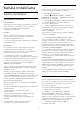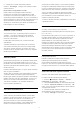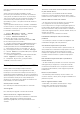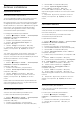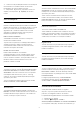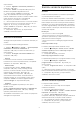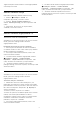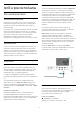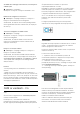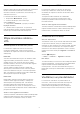User manual
Table Of Contents
- Saturs
- 1 Sākuma ekrāns
- 2 Uzstādīšana
- 3 Tālvadības pults
- 4 Ieslēgšana un izslēgšana
- 5 Kanāli
- 6 Kanāla instalēšana
- 7 Ierīču pievienošana
- 8 Android TV savienošana
- 9 Lietotnes
- 10 Internets
- 11 Ātrā izvēlne
- 12 Avoti
- 13 Tīkli
- 14 Iestatījumi
- 15 Video, fotoattēli un mūzika
- 16 TV ceļvedis
- 17 Ierakstīšana un Pause TV
- 18 Viedtālruņi un planšetdatori
- 19 Spēles
- 20 Ambilight
- 21 Populārākie
- 22 Freeview Play
- 23 Netflix
- 24 Alexa
- 25 Programmatūra
- 26 Specifikācijas
- 27 Palīdzība un atbalsts
- 28 Drošība un apkope
- 29 Lietošanas nosacījumi
- 30 Autortiesības
- 31 Atruna par trešo pušu piedāvātajiem pakalpojumiem un/vai programmatūru
- Alfabētiskais rādītājs
6
Kanāla instalēšana
6.1
Satelīta instalēšana
Par satelītu instalēšanu
Līdz 4 satelītiem
Šajā televizorā varat noskaņot maksimāli 4 satelītus (4
LNB). Atlasiet precīzu satelītu skaitu, ko vēlaties
noskaņot uzstādīšanas sākumā. Tādējādi
noskaņošana notiks ātrāk.
Unicable
Varat izmantot Unicable sistēmu*, lai savienotu
antenu ar televizoru. Varat atlasīt Unicable līdz 4
satelītiem instalēšanas sākumā.
* Piezīme. Atbalsta Unicable 1 (EN50494) un Unicable
2 (EN50607/JESS).
HD+ OpApp
HD+ OpApp* ir lietotne, kas pieejama lietotājiem
Vācijā un kas darbina virtuālu televizora pierīci.
Lietotnei ir lietojumi un funkcijas, kam iepriekš bija
nepieciešama fiziska televizora pierīce.
Lai instalētu HD+ OpApp, jums nepieciešams
interneta savienojums un ir jāpiekrīt Philips Lietošanas
nosacījumiem, Konfidencialitātes politikai un Smart TV
Lietošanas nosacījumiem. Varat instalēt lietotni,
izmantojot ekrānu Lietotnes vai opciju Meklēt
satelītus izvēlne Iestatījumi.
Ja HD+ OpApp nevar lejupielādēt vai instalēt, varat
mēģināt to lejupielādēt vēlāk. Ja problēma nepāriet,
sazinieties ar HD+.
Kad HD+ OpApp ir sekmīgi instalēta, varat uzsākt
bezmaksas periodu. Pēc instalēšanas pārslēdziet
avotu uz Skatīties satelītu. Ja iepriekš izmantojāt CAM
moduli HD+, tagad varat to noņemt. Ja TV ievietots
CICAM, tas netiks izmantots signāla atkodēšanai
satelītkanāla skatīšanās laikā.
Kad HD+ OpApp lietotne ir instalēta, tiks ietekmētas
dažas funkcijas.
• Funkciju ierakstīšana un atgādinājums nav pieejama
satelīta kanāliem.
• Izlases saraksts ir pieejams tikai izvēlnē
Antena/kabelis.
• Kanālu sadaļā TV ceļvedis kanāla informācija ir
aizstāta ar OpApp lietotāja interfeisu
• Satelīta kanālu pārdēvēšana un klonēšana tiks
atspējota.
* Piezīme. HD+ OpApp ir pieejama tikai HD+
abonentiem ar valsts iestatījumu Vācijā.
Instalēšanas sākšana
Pārliecinieties, ka satelīta šķīvis ir pareizi pievienots un
perfekti noregulēts, pirms sākat instalēšanu.
Lai sāktu satelīta instalēšanu…
1 - Atlasiet Iestatījumi > Kanāli > Satelīta
instalēšana un nospiediet OK (Labi). Ievadiet savu
PIN kodu, ja nepieciešams.
2 - Atlasiet Meklēt satelītu un nospiediet OK (Labi).
3 - Atlasiet Meklēt un nospiediet OK (Labi).
Televizors meklēs satelītus.
4 - Atlasiet Instalēt un nospiediet OK (Labi). TV
parāda pašreizējās satelīta instalācijas iestatījumus.
Ja vēlaties mainīt šos iestatījumus,
atlasiet Iestatījumi.
Ja iestatījumus nevēlaties mainīt, atlasiet Meklēt.
Pārejiet uz 5. darbību.
5 - Sadaļā Sistēmas instalēšana atlasiet satelītu
skaitu, ko vēlaties instalēt, vai atlasiet vienu no
Unicable sistēmām. Atlasot Unicable, varat izvēlēties
lietotāja joslu numurus un ievadīt lietotāju joslu
frekvences katram uztvērējam. Dažās valstīs varat
pielāgot dažus eksperta līmeņa iestatījumus katram
LNB sadaļā Papildu iestatījumi.
6 - Televizors meklēs pieejamos satelītus atkarībā no
jūsu antenas novietojuma. Tas var aizņemt dažas
minūtes. Ja satelīts ir atrasts, ekrānā tiek parādīts tā
nosaukums un uztveršanas signāla stiprums.
7 - Kad televizors ir atradis nepieciešamos satelītus,
atlasiet Instalēt.
8 - Ja satelīts piedāvā kanālu pakas, televizorā būs
redzamas šim satelītam pieejamās pakas. Atlasiet
nepieciešamo paku. Dažās pakās ietverta ātra vai
pilna pieejamo kanālu instalēšana, izvēlieties vienu
vai otru. Televizors instalēs satelītkanālus un radio
stacijas.
9 - Lai saglabātu satelītu iestatījumus un instalētos
kanālus un radio stacijas, atlasiet Pabeigt.
Satelīta instalēšanas iestatījumi
Satelīta instalēšanas iestatījumi ir iestatīti atbilstoši
jūsu valstij. Šie iestatījumi nosaka, kā televizors meklē
un instalē satelītus un tā kanālus. Vienmēr varat
mainīt šos iestatījumus.
Lai mainītu satelīta instalēšanas iestatījumus…
1 - Sāciet satelīta instalēšanu.
2 - Ekrānā, kur varat sākt satelītu meklēšanu,
atlasiet Iestatījumi un nospiediet OK (Labi).
3 - Atlasiet satelītu skaitu, ko vēlaties instalēt, vai
atlasiet vienu no Unicable sistēmām. Atlasot Unicable,
varat izvēlēties lietotāja joslu numurus un ievadīt
lietotāju joslu frekvences katram uztvērējam.
4 - Kad esat pabeidzis, atlasiet Tālāk un
nospiediet OK (Labi).
21